|
Beitrag erstellt von mutzsow
Hallo
liebe PC(LOS) Nutzer,
dieser Beitrag soll
den Einstieg von WINE vereinfachen.
WINE
installieren, konfigurieren und
benutzen
Zuallererst, WINE steht für, WINE is not an Emulator. Das ist so,
weil
WINE nur die Windows APIs für Linux übersetzt und somit
direkt in Linux
ausführt. Deswegen benötigt WINE keinerlei zusätzliche
Windowstreiber
oder gar eine Windowsinstallation und auch keine Windowslizenz für
die
Benutzung. Es werden die Grafik-, Sound-, Netzwerk- etc. Treiber von
Linux benutzt.
Installiert wird es entweder mit Synaptic, da hat man dann die 1.0.1
aktuell zur Verfügung oder man benutzt eins der RPMs die weiter
unten
im Text verlinkt sind oder kompiliert es halt selbst.
Nach der Installation muss man WINE zu allererst einrichten, das macht
man mit dem Befehl "winecfg" oder wenn via Synaptic installiert im
K-Menu auf weitere Anwendungen -> Emulatoren -> configurator
Die winecfg gestartet findet man sich im Tab "Anwendungen" wieder, dort
hab ich als Standardeinstellung gute Erfahrung mit Windows2000 gemacht.
Aber das ist geschmackssache.
Dann geht man erstmal auf den Tab Laufwerke und schaut, welche
Laufwerke WINE schon gefunden hat. Oftmals sind dort schon alle, auf
diesem System während der WINE-installation, gemounteten
Geräte, unter
anderem auch "/" welches meistens als "z:\" voreingestellt wird,
zumeist möchte man aber keine Windowsinstallationen in seinem
Linuxsystem und von daher kann man dieses "z:\" getrost entfernen. Man
sollte hier auch nur die Laufwerke oder Pfade angeben in denen man
vorhat etwas zu installieren bzw. etwas installiert ist. Abraten vom
Entfernen von "z:\" kann ich nur, wenn schon etwas installiert ist,
dann kann es sein, dass die automatisch erzeugten Verknüpfungen
nicht
mehr funktionieren, diese beziehen sich oftmals auf "/" bzw. "z:\".
Manchmal fehlen die optischen Laufwerke, da diese ja nicht gemountet
sind wenn kein Medium eingelegt ist. Meistens findet WINE aber auch die
CD/DVD etc. Geräte ohne dass ein Medium eingelegt sein muss, wenn
nicht, einfach ein Medium einlegen und dann den Pfad per Hand
eintragen. Wie das optische Laufwerk heißt ist meist irrelevant
da es
egal ist, ob man ein Programm von einem Gerät das "stumpenlumpi"
heißt,
installiert. Wenn etwas fehlt und man ganz faul ist löscht man
alle
Laufwerke die Wine momentan gefunden hat und klickt auf den Button
"Automatisch", dann hat man in der Regel alle Laufwerke die Linux kennt
oder man trägt die Geräte händisch nach wie sie auch in
Linux heißen.
Ab WINE Version 1.0.1 müssen CD/DVD-ROM Laufwerke nicht mehr unter
Laufwerke eingetragen werden.
Diese erscheinen eigentlich immer sobald eine CD/DVD gemounted wurde im
Tab "Laufwerke".
Wenn eine Anwendung trotzdem meckert, dass es das optische Laufwerk
nicht findet, gilt weiterhin das händische Eintragen des
Mountpoints,
welches das Laufwerk auch unter Linux hat.
Dann gehts weiter zum Grafiktab, dort habe ich als Standard gute
Erfahrungen mit den folgenden Einstellungen gemacht.
DirectX-Anwendungen können Maus einfangen ; aktiv
Erlaube dem Fenstermanager die Fenster zu dekorieren ; aktiv
Erlaube dem Fenstermanager die Fenster zu kontrollieren ; aktiv
Emuliere einen virtuellen Bildschirm ; hier kann ich zu keiner
Standardeinstellung raten da ich nicht weiß was du mit WINE
machen
willst. Wenn du standardmäßig Programme im Vollbildmodus
laufen lassen
willst, läßt du diesen Punkt inaktiv, wenn du ein Fenster
willst,
aktivierst du ihn und trägst die gewünschte Auflösung
ein.
Wenn deine Grafikkarte Vertex Shader unterstützt kannst du den
Punkt
Unterstützung für Vertex Shader getrost auf Hardware
setzen/gesetzt
lassen. Das gleiche gilt für Pixel Shader bzw. den Punkt kann man
nur
per Haken aktivieren.
Für Anwendungen die weder Pixel noch Vertex Shader benötigen
kann es
manchmal hilfreich sein diese Punkte zu deaktivieren da WINE sehr
selten damit dann durcheinander kommt, z.B. in GTA San Andreas.
Wenn einem die Schrift in WINE-Anwendungen zu klein ist kann man die
dpi Zahl unter Bildschirmauflösung verändern.
Mit dem Tab Desktop-Integration hab ich noch nie etwas einstellen
müssen, man kann aber damit ein wenig rumspielen wenn man
möchte.
Nun zum Tab Audio, dort kann ich mit einer AC97 OnboardSoundkarte die
ALSA-Treiber empfehlen, aber die OSS oder JACK-Treiber funktionieren je
nach Anwendung auch sehr gut, jedoch finde ich die ALSA-Treiber
meißt
etwas schneller, da mit den OSS oder JACK-Treiber manchmal der Ton
etwas verzögert erklingt.
Als Standardeinstellung würde ich die Hardwarebeschleunigung
für
DirectSound auf Voll setzen, die Abtastrate auf 48000 und die Bits pro
Abtastung auf 16 setzen.
Den Punkt Treiber Emulation kann man ausprobieren wenn man Probleme
beim Sound feststellt.
Mit dem Button "Test Sound" läßt sich auch testen ob der
Sound unter
den gewünschten Einstellungen funktioniert.
Der Button Einstellungen ist leider immer noch nicht implementiert, was
man auch zu sagen bekommt wenn man draufklickt.
Ich würde hier wenn möglich immer nur einen Treiber
aktivieren, da sich
die Treiber ansonsten gegenseitig blockieren können...nicht
müssen, das
ist aber zusätzlich auch noch Anwendungsspezifisch.
Jetzt sind wir mit dem Konfigurator so weit durch.
Man sollte aber für jede Anwendung im Tab Anwendungen eigene
Einstellungen vornehmen, so muss man nicht immer den Konfigurator
starten. Da manche Programme nur unter Win95 gestartet werden
können
oder mit einem anderen Windows schneller starten, laufen etc.
Was man für welches Programm wo am besten einstellt sieht man
meistens
in der AppDB.
Wenn möglich und je nach Englischkenntnissen bitte der AppDB auch seine Erfahrung
mitteilen, damit man dort ein möglichst weites Spektrum an Tests
von
Programmen, OS und WINEversionen vorfindet.
Noch ein paar allgemeine Tipps:
WINE benötigt keine Rootrechte zur Ausführung und von daher
kann ich
niemandem raten es mit Rootrechten zu starten, es sei denn der jenige
weiß ganz genau was er macht und benötigt aus irgendeinem
Grund eben
doch Rootrechte. Ich habe jedoch noch nie welche gebraucht.
Manchmal lassen sich Programme nur in der Shell installieren oder
ausführen, das macht man mit "wine Dateiname.exe", dazu muss man
natürlich im richtigen Verzeichnis sein. Aber manchmal ist es auch
umgekehrt, denn "TheBardsTale" ließ sich z.B. nicht über die
Shell
installieren sondern nur per Doppelklick auf die setup.exe und dann
konnte man die Nutzungsbedingungen nur annehmen wenn man mit
Pfeil_runter die Eula runterscrollt, Pgdown oder das Scrollrad gaben
die schaltfläche "Einverstanden" einfach nicht frei
Also immer beides Probieren, bzw. manchmal will ein Programm sich
einfach nicht mit eine bestimmten Windowsversion
installieren/ausführen
lassen, lieber alle durchprobieren. Vorher jedoch in der AppDB schauen, da sieht man
meistens bevor man etwas installieren will auf welche Probleme man sich
einstellen muss oder ob man sich überhaupt auf Probleme einstellen
muss.
WINE kennt noch einige Parameter die man beim Start hinzufügen
kann,
ich rate aber davon ab diese blindlinks auszuprobieren und wenn ihr
welche benötigen solltet finden sich diese meist in den Hilfen der
AppDB. Meistens braucht man aber sowieso keine dieser Parameter, da das
WINEteam schnell dafür sorgt, dass sie nicht mehr benötigt
werden.
Wenn man Windowsprogramme direkt in der Konsole ausführen will,
muss
man in das entsprechende Verzeichnis und dort kann man dann mit "wine
namederechse.exe" diese ausführen.
Wenn ein Programm mal nach einen Windowsreboot fragen oder ihn befehlen
sollte, einfach in der Kommandozeile "wineboot" eintippen. Damit macht
man nen Fakewindowsreboot in 5 Sekunden
Mit "wineconsole cmd" startet eine DOS-Eingabeaufforderung. Mit der
Wineconsole kann man Windowsprogramme in der Wineconsole starten.
Mit "winemine" startet man Minesweeper
Diese Befehle können aber auch wie folgt aussehen z.B. mit "wine
frozenthrone.exe -opengl" kann man dafür sorgen, dass in diesem
Fall
WC3FT mit OpenGL gerendert wird, was deutlich schneller ist als die
Standardeinstellung mit D3D.
(von 27 fps auf 120 fps)
Genau wie man mit "wine bla.exe -dx8" dafür sorgen kann, dass mit
dx8
gerendert wird. Dies funktioniert natürlich auch mit "wine bla.exe
-dx9".
Falls irgendwelche Videos ärger machen sollten, einfach mal "wine
bla.exe -novideo" ausprobieren.
WINE legt einen Ordner im Home Verzeichnis an.
/home/"loginname"/.wine/
Dort hat man auch zugriff auf seine WINE-Laufwerke und die
Windowsregistry etc.
Alle Plugins
die man so installieren kann sind dort auch wiederzufinden und da gibt
es ziemlich viele.
(Winedoors, Playonlinux, Winebot, WineXS, Q4WINE, Bordeaux, Crossover
und natürlich winetricks)
Die wohl bekannteste Erweiterung für WINE dürfte winetricks
sein und
die einzige die ich näher erläutere.
Damit kann man sich dann DX9, die MS CoreFonts, verschiedenste Codecs
usw. installieren.
Das ist nicht direkt in WINE integriert da man z.B. für die
Verwendung
von DX9 rein rechtlich betrachtet eine Windowslizenz benötigt,
nach
einem gültigen oder auch ungültigen Key wird allerdings nicht
gefragt.
Bitte keine Bugs etc. posten ohne darauf hinzuweisen, dass ihr
winetricks oder andere Erweiterungen installiert habt, wenn ihr welche
installiert habt.
Ein normales WINE und ein mit winetricks verändertes WINE
können
unglaublich verschieden voneinander sein.
Mit diesem Befehl kann man es sich herunterladen
"wget http://www.kegel.com/wine/winetricks"
oder
alternativ
diese Quelle in Synaptic hinzufügen.
Gestartet wird es mit "sh winetricks" dann erscheint ein Fenster mit
den Anwendungen die zur installation zur Verfügung stehen. Ein "sh
winetricks directx9" z.B. installiert DX9 direkt mit einem Befehl.
Ich werd versuchen hier immer auf die aktuelle development Version zu
verlinken.
Da die nicht für PCLOS gemacht wurde ist die Nutzung auf eigene
Gefahr
und man sollte das WINE aus Synaptic einmal installiert und
konfiguriert haben, wenn man eine Version einer anderen Distri nutzt.
Der ALSA Treiber macht manchmal ne Menge ärger.
Bei mir jedoch funktionieren sie meistens super (nur diese Versionen
verlinke ich) und grade im D3D bereich sind sie schneller als die 1.0.1.
Die folgenden Pakete werden mit "rpm -i paket.rpm" installiert, vorher
müssen allerdings auch die Pakete libwine und wine deinstalliert
werden.
Eine Deinstallation ist meines Wissens nur mit Synaptic möglich,
da ein
"rpm -e winebla.rpm" behauptet, dass das Paket nicht installiert sei.
Die 1.1.14 von OpenSuse gibt es hier
Die Datei heißt "wine-1.1.14-openSUSE10.3.i586.rpm".
Die 1.1.15 von ArchLinux gibt es hier
Die 1.1.16 von OpenSuse gibt es hier
Die Datei heißt "wine-1.1.16-openSUSE10.3.i586.rpm"
Die 1.1.17 wieder von OpenSuse gemopst findet sich hier
Die Datei heißt "wine-1.1.17-openSUSE10.3.i586.rpm"
Die 1.1.18 auch wieder von OpenSuse gibt es hier
Die Datei heißt "wine-1.1.18-openSUSE10.3.i586.rpm"
Wenn der Link zur aktuellen Wine Version veraltet sein sollte einfach
mal in Suchmaschienen nach 'Wine "Versionsnummer" rpm' suchen. Da
findet man schnell einige Pakete.
Die wichtigsten WINE-Befehle nochmal gut erklärt findet man hier
Noch ein paar Links die auch von interesse sein könnten.
Hier findet man
sehr gute
Anleitungen und natürlich darf Loki
nicht fehlen, die installer die es gibt funktionieren gut aber leider
sind die nicht mehr so aktiv wie noch vor einem Jahr
Und zu guter letzt verlinke ich noch auf Holarse, dort
sieht man, dass es unglaublich viele Spiele nativ für Linux gibt
und
sehr gut erklärt (auf deutsch) wie man viele Spiele mit WINE,
DOSBox,
Java etc. startet oder zu welchen Spielen es mittlerweile doch native
Clients gibt.
Holarse kann ich nur jedem Linuxspieler ans Herz legen.
Ein paar Bilder für den Einstieg ;)
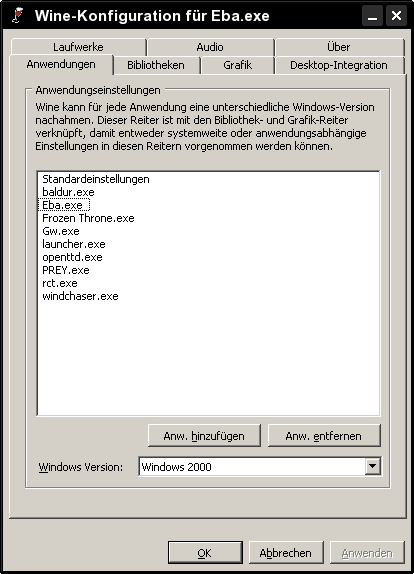
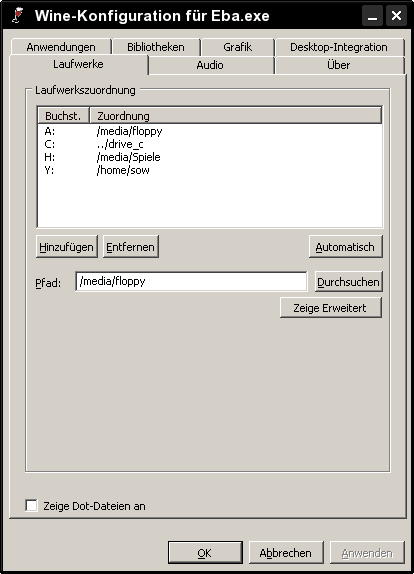
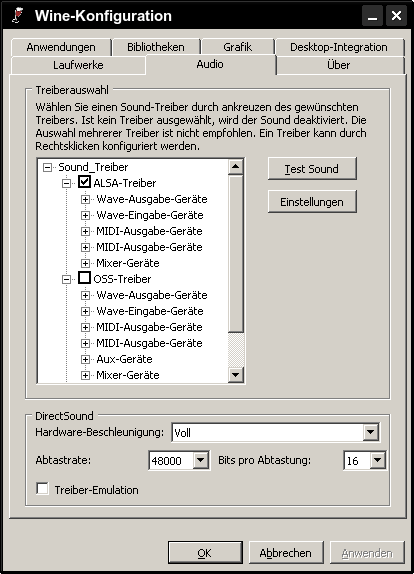
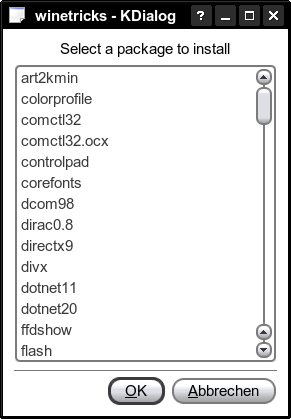
MfG
mutzsow
(Bei WINE trifft sie zu...die alte Weisheit :"Viele Wege führen
nach
Rom"[wobei Rom das perfekte starten eines Windowsprogramms darstellt,
manchmal kommt man leider nur bis in die Vororte Roms und nicht selten
wird man auf dem Weg nach Rom überfallen und dabei so schlimm
verletzt,
dass einem nur der Selbstmord bleibt^-^])
Es waren einmal zwei Piraten
gefürchtet obwohl sie nix taten
sie waren ganz untätig immer
aber Untaten sind nunmal viel schlimmer
von Quetschman
Zitat
von rogaven
jo einen hab ich
winecfg gibt in der
Standardeinstellung / frei; das ist meines Erachtens nicht unbedingt
notwendig.
siehe Anhang Buchstabe
Z:
Wenn Zugriff auf Linux
notwendig ist (z.B. benötigt Starmoney Zugriff auf Firefox) dann
nur
den entsprechenden Pfad freigeben (in diesem Fall /usr/bin/)
Ob ich damit richtig
liege, könnten wir ja diskutieren.
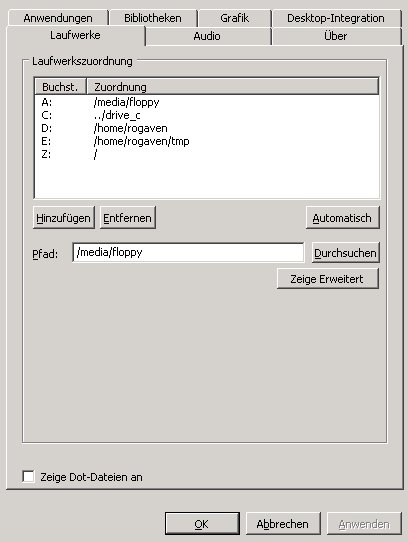
Zitat von mutzsow
Nunja,
stimmt schon, zwingend notwendig ist dieser Punkt nicht, aber da WINE
ihn automatisch setzt, dachte ich, dass es nicht verkehrt ist ihn zu
lassen. Und dann war es Gewohnheit bzw. hab ich es vergessen weiter
danach zu suchen.
Am Anfang hab ich auch gedacht, was dass nun wieder soll, ich werd doch
nix nach / installieren.
Hab ihn bisher auch nur rausgeworfen wenn ich in nem Livesystem (jaja
dann hätt ich / auch drinlassen können) versucht hab
spaßeshalber
Windowsviren/Trojaner zum laufen zu bekommen, größtenteils
gehen die
aber garnicht Und wenn dann meißt Fehlerhaft, stürzen
meißt innerhalb
einer Minute ab.
JA, ich weiß, dass das total sinnfreie Tests sind, aber man kann
es
machen und da 2 Kumpels von mir nen Virenzoo auf Sticks sammeln, kam
ich da ganz leicht ran.
Aber prinzipiell hast du recht, man sollte nur die Laufwerke/Ordner in
WINE mounten in denen man auch was installiert, ich schau heut Abend
mal ob ich zum Thema / mounten mehr finde.
Danke für den Hinweis.
Mfg
mutzsow
(Gespülschirrer, Schienmawasche, Appsehfernserat)
oben
|